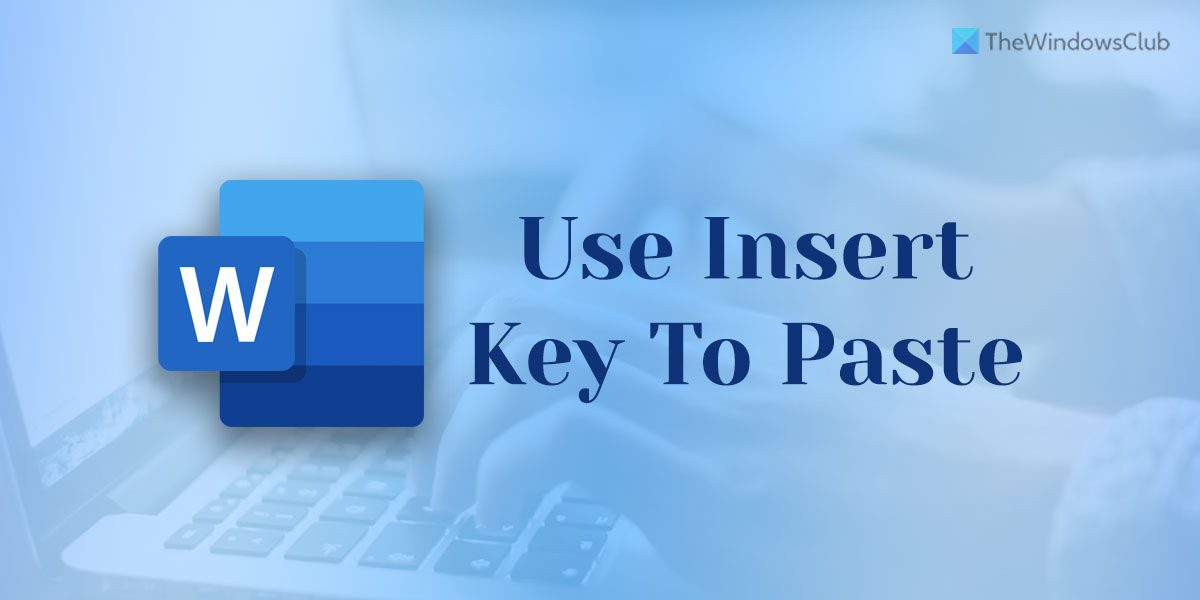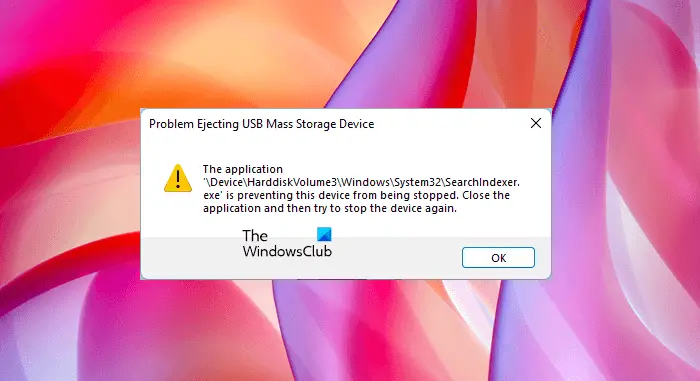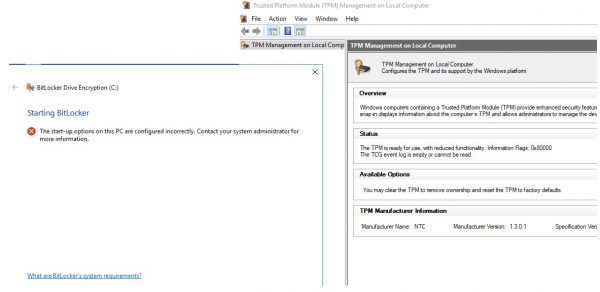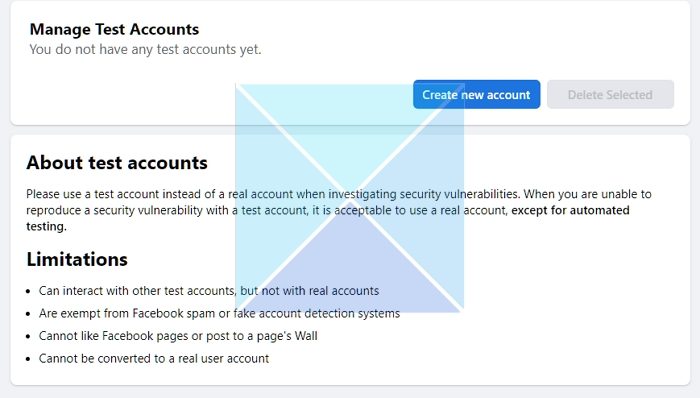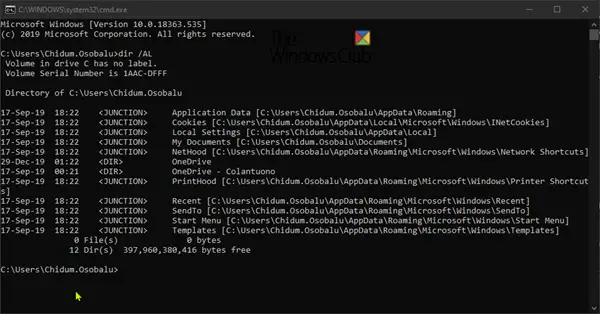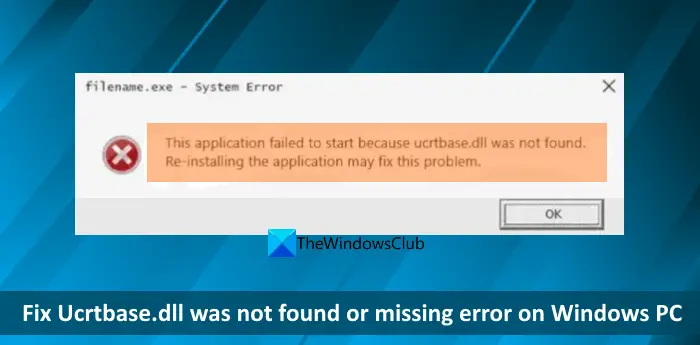私たちは皆よく知っていますシステム設定ツール入力すると表示されますmsconfig[検索の開始] で Enter キーを押します。 MSCONFIG またはシステム構成ツールは、ユーザーが Windows スタートアップの問題をトラブルシューティングするのに役立ちます。これにより、スタートアップの選択、セーフ ブートの管理、Windows サービスの有効化または無効化、パフォーマンス モニター、リソース モニターなどのシステム ツールの検索と起動が可能になります。
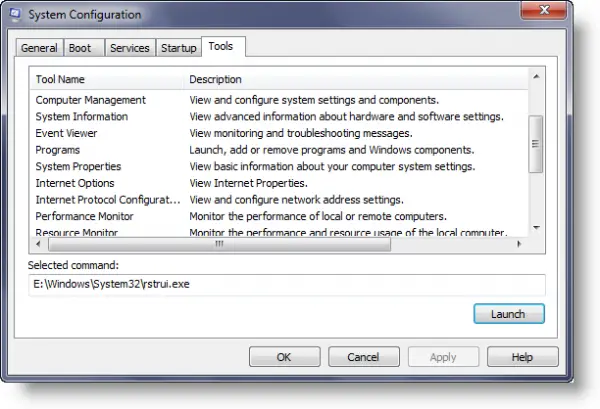
MSConfig を使用して Windows ツールを起動する
これを使用して見逃している人も多いかもしれませんMSConfig ツールを使用すると、いくつかの Windows 11/10 組み込みアプリケーションを適用できます。
をクリックしてくださいツールタブをクリックすると、Windows 内蔵ツールのリストが表示され、クリックするだけで簡単にアクセスして起動できます。
ここから以下を起動できます。
- アクションセンターを開く
- Windows のバージョン情報を確認する
- UAC設定を変更する
- コンピューターの問題のトラブルシューティング
- コンピュータ管理を開く
- オープンシステム情報
- トラブルシューティング メッセージの表示と監視
- プログラムのアンインストール
- システムのプロパティを開く
- インターネット オプションを開く
- ネットワーク設定を構成する
- パフォーマンスを監視する
- 監視リソース
- タスクマネージャーを開く
- オープンリモートアシスタンス
- コマンドプロンプトを開く
- レジストリエディタを開く
- オープンシステムの復元
選択したコマンドのパスもそこに表示されます。